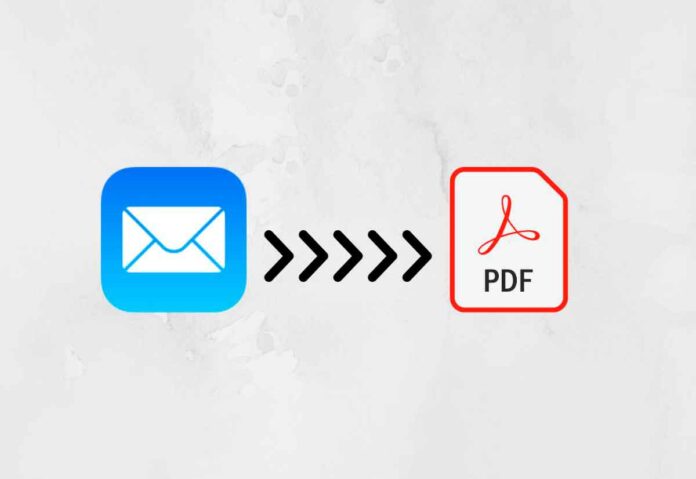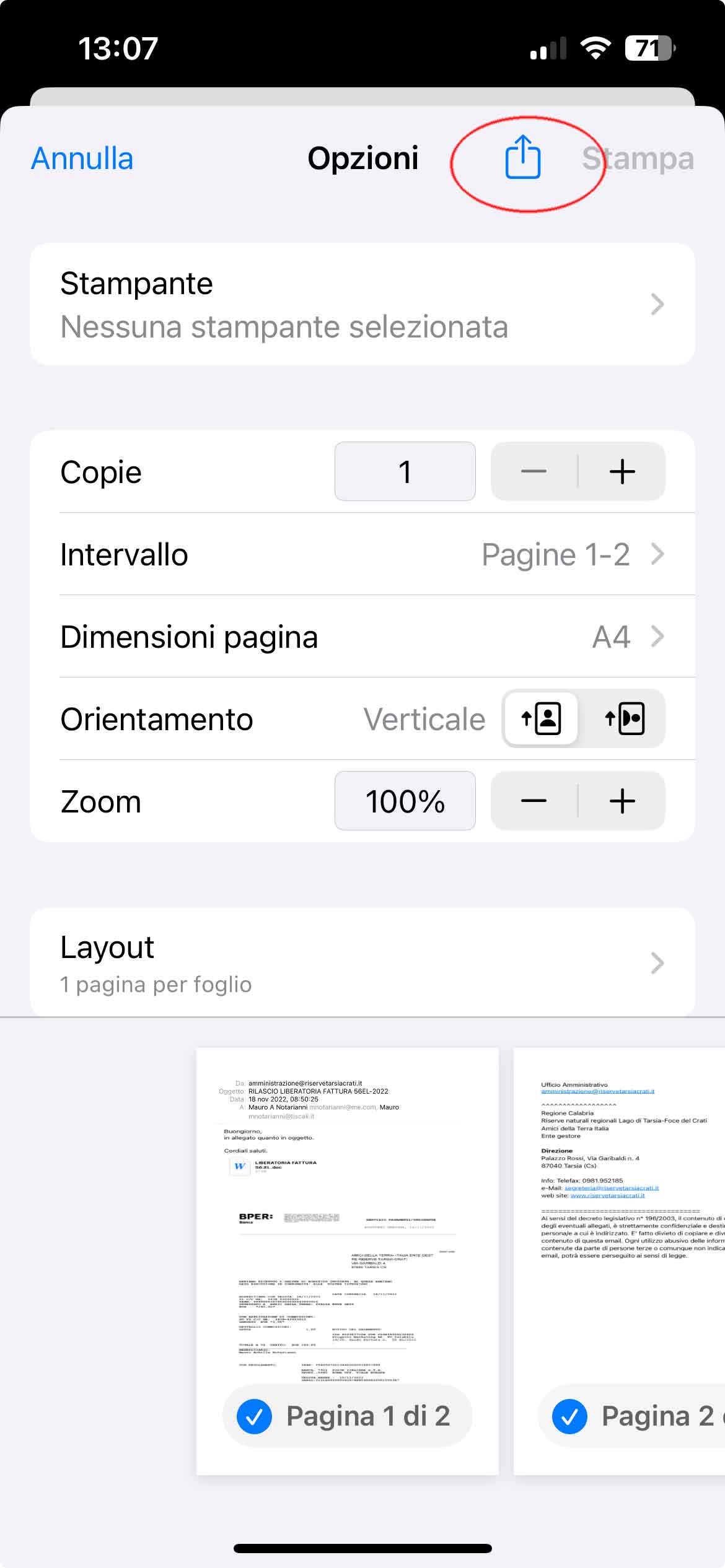Per vari motivi può essere utile salvare un messaggio in PDF, un documento che chiunque può visualizzare esattamente come lo vediamo da noi (funzionalità comoda, ad esempio, per visualizzare un messaggio con contenuti importanti anche in assenza di connessione a internet)
Sull’app Mail di iPhone e iPad non c’è un pulsante dedicato per creare un PDF ma possiamo aggirare il problema con un semplice trucco. Ecco come fare:
1) Aprite l’app Mail
2) Individuate il messaggio di vostro interesse
3) Fate tap sul pulsante “Rispondi”, scorrete fino a individuare “Stampa” (non ha importanza se non avete una stampante)
4) Impostate eventuali opzioni desiderate (intervallo, dimensioni pagina, orientamento)
5) Selezionando il pulsante “Condividi”, appare la tra le opzioni la voce “Salva su File” e da qui è possibile selezionare la cartella destinazione dove salvare il file (che sarà poi visibile dall’app File). Il nome assegnato è quello visibile in basso prima di selezionare “Salva”.
Come salvare una mail in PDF dall’app Gmail
Se anziché usare l’app Mail di Apple, usate l’app Gmail di Google, il procedimento è simile:
1) Aprite l’app Gmail
2) Selezionate la mail di vostro interesse
3) Fate tap sui tre puntini in alto scegliete “Stampa tutto”
4) Impostate eventuali opzioni desiderate (intervallo, dimensioni pagina, orientamento)
5) Selezionando il pulsante “Condividi”, appare la tra le opzioni la voce “Salva su File” e da qui è possibile selezionare la cartella destinazione dove salvare il file (che sarà poi visibile dall’app File). Il nome assegnato è quello visibile in basso prima di selezionare “Salva”.
E con altre applicazioni per la gestione della posta?
Il concetto è simile per altri client di posta elettronica (es. Outlook): cercate la voce “Stampa” e poi la funzione che consente di “stampare” un documento su file, in modo da ottenere un PDF.
Altre guide…
Su Macitynet trovi centinaia di tutorial su iPhone, iPad, Mac e Apple Watch: clicca sul nome del dispositivo che ti interessa per sfogliarli tutti.